对于许多CAD设计师们来说,对于CAD图纸的格式转换可以说的司空见惯了,由于CAD图纸格式 的特殊性,以至于我们不能在PC或移动端直接对CAD图纸进行查看,这时就需要设计师们将CAD图纸转换为其他易于查看的CAD图纸格式才能查看,其中经常使用到的就是CAD转PDF格式和CAD转JPG格式了!想必小伙伴对于CAD转PDF格式的操作也一定不会陌生,那下面就主要小伙伴们分享一下CAD转JPG格式的操作方法吧!
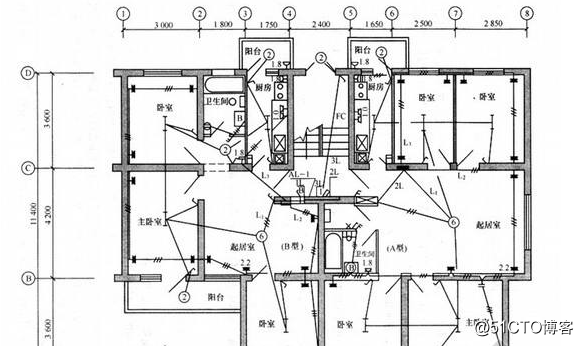
方法一:使用CAD绘图软件进行操作!
1、在我们的电脑桌面上开始点击CAD编辑器,然后在软件界面的上方找到【文件】,将我们需要进行格式转换的图纸添加进入CAD转换页面!
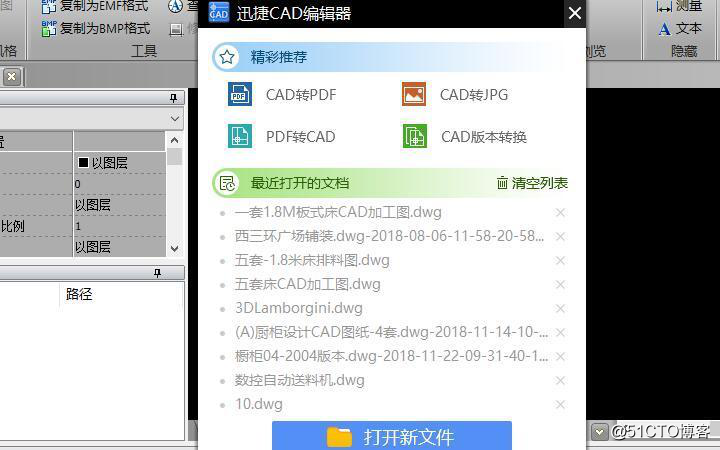
2、CAD图纸文件打开之后,我们可以对图纸进行简单的编辑修改,最后点击软件上方的【保存】设置。然后在图纸输出的格式中将CAD图纸格式转换成*JPG格式即可。这样我们的图纸格式转换就完成了,就可以直接在桌面上查看我们转换完成后 的JPG格式的图纸了!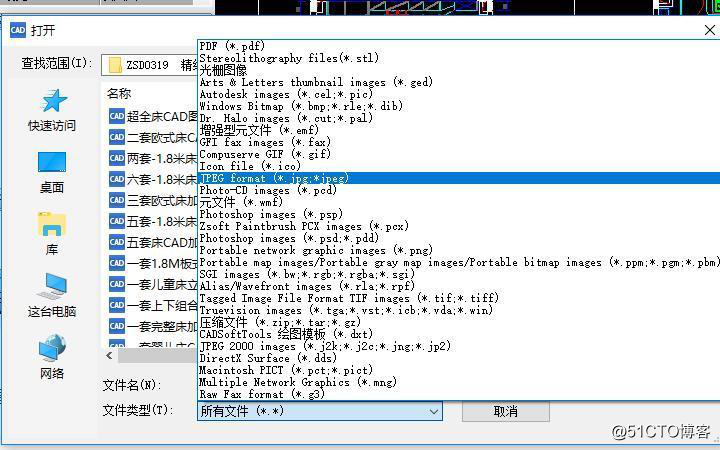
方法二:使用在线转换工具
1、首先在电脑浏览器中搜索“CAD图纸在线转换”,进入CAD图纸的在线转换页面。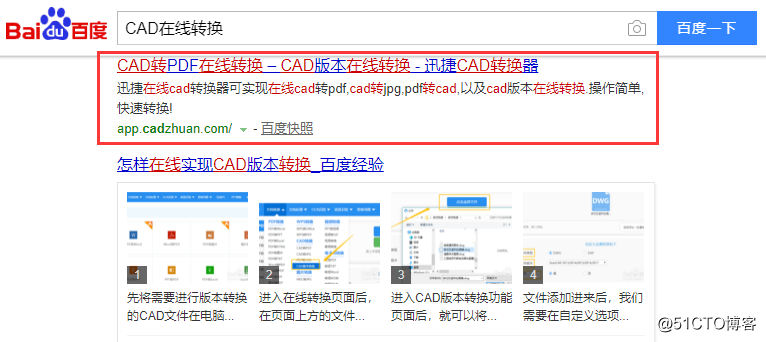
2、进入转换页面后,在转换列表中选择【CAD转JPG】,或者直接点击转换栏后的“在线转换”图标就可以啦!
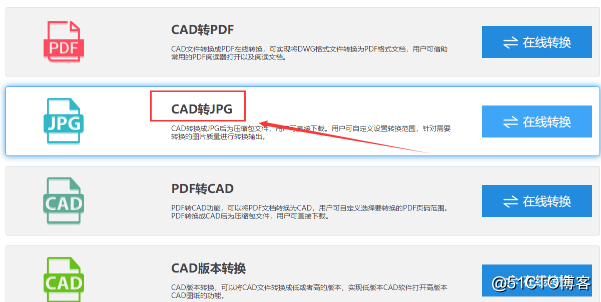
3、进入图纸转换页面后,点击如下图中【开始转换】按钮,在弹出的打开弹框中找到CAD图纸存放路径,点击图纸图标,就可以将我们需要的CAD图纸添加进入我们的转换页面啦!

图纸添加完成后,点击转换页面中的“开始转换”按钮,就可以轻松的将需要的图纸进行转换啦!还可以自定义更改转换图纸的转换格式、图片质量和背景颜色哦,根据我们需要的转换需求进行设置就可以了!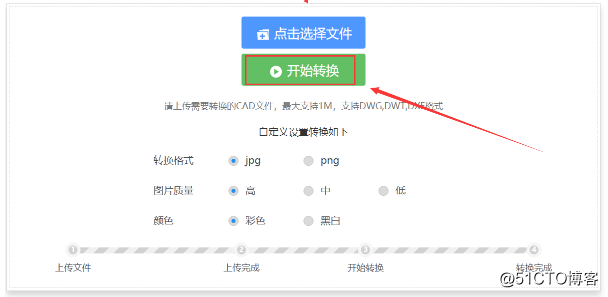
4、当转换页面中的转换条转动结束后,则说明我们的图纸已经转换完成啦,点击打开文件就可以查看我们转换完成的CAD图纸啦可以下载在桌面上进行查看哦;如果需要进行查看的话直接点击【直接打开】就可以啦!
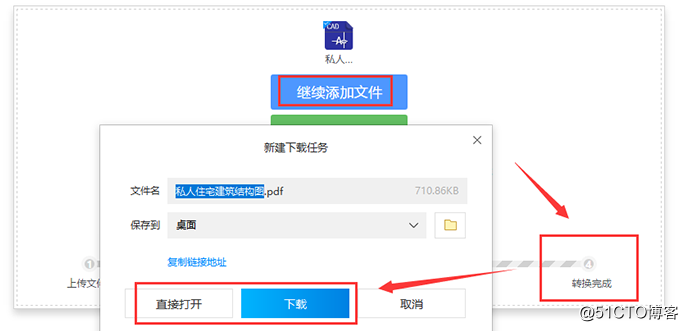
好啦,以上就是和小伙伴们分享的CAD转JPG格式的操作方法啦,希望可以帮助到小伙伴们哦!